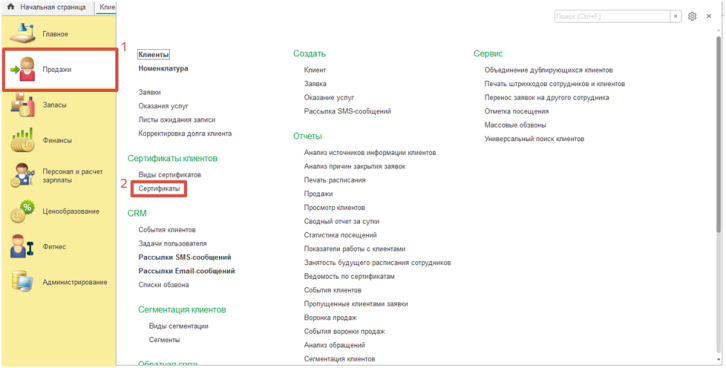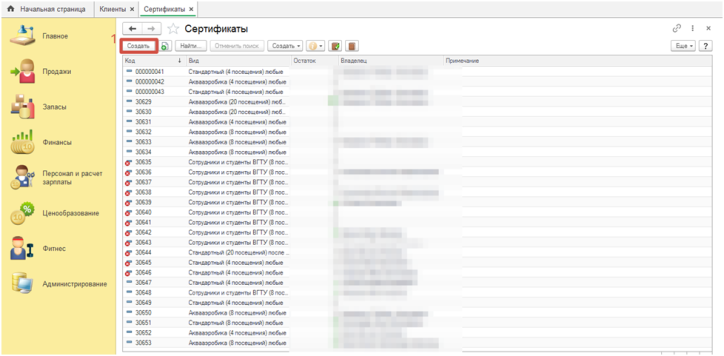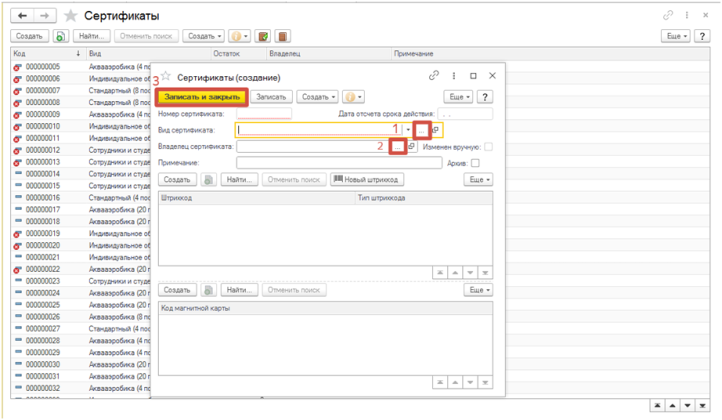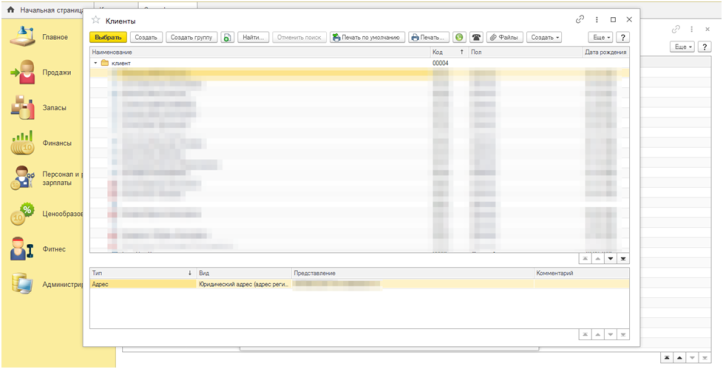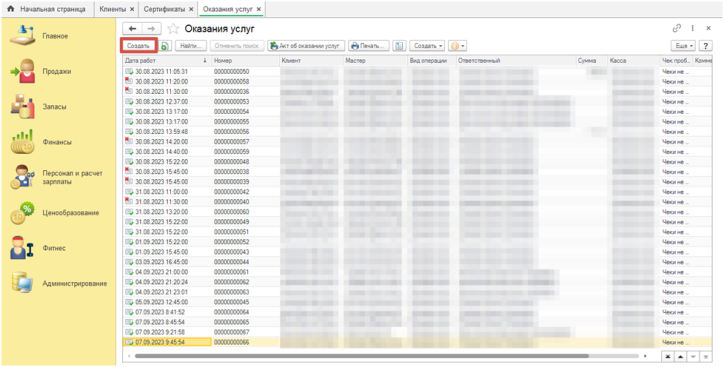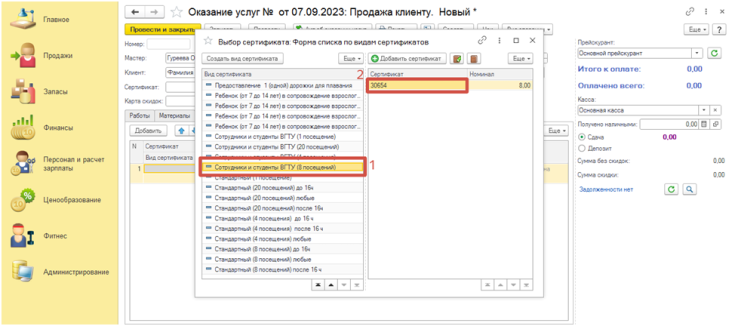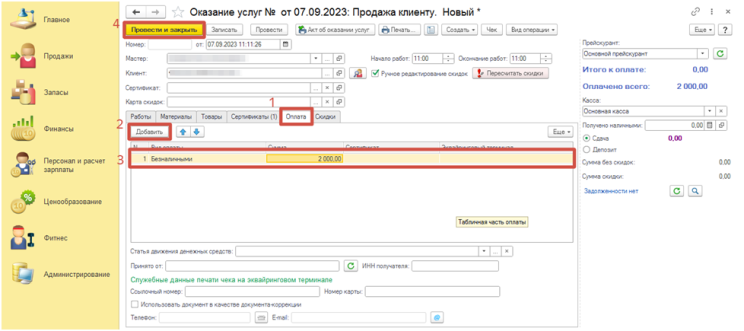Создание абонемента
Для создания абонемента заходим в раздел Продажи, в подраздел Сертификаты (Рисунок 1).
Нажимаем кнопку Создать (Рисунок 2).
Нажимаем на три точки в поле 1, в открывшемся списке, представленном на рисунке 4, выбираем вид сертификата. После этого нажимаем на три точки в поле 2, из списка на рисунке 5 выбираем клиента. Далее нажимаем кнопу «Записать и закрыть».
Затем необходимо оплатить абонемент.
Заходим в раздел Продажи, подраздел Оказания услуг (Рисунок 6).
Нажимаем кнопку Создать (Рисунок 7).
Заполняем поля 1 и 2. Нажимаем на три точки (Рисунок 8) и из открывшихся списков (Рисунки 9, 10) выбираем необходимые значения.
После заполнения строк переходим во вкладку Сертификаты, нажимаем кнопку Добавить (Рисунок 11).
Выбираем вид сертификата и номер, соответствующий номеру сертификата клиента (Рисунок 12).
Далее переходим на вкладку Оплата, нажимаем кнопку Добавить, заполняем столбцы «Вид оплаты», «Сумма» (Рисунок 13).